Excel တွင် percentile rank တွက်နည်း (ဥပမာများဖြင့်)
ဒေတာစုစုပေါင်း၏ ရာခိုင်နှုန်းအဖြစ် ဒေတာအတွဲတစ်ခုရှိ တန်ဖိုးတစ်ခု၏အဆင့်ကို တွက်ချက်ရန် Excel တွင် PERCENTRANK လုပ်ဆောင်ချက်ကို သင်အသုံးပြုနိုင်ပါသည်။
ဤလုပ်ဆောင်ချက်သည် အောက်ပါအခြေခံ syntax ကိုအသုံးပြုသည်-
=PERCENTRANK( A2:A16 , A2 )
ဤဥပမာသည် A2:A16 အကွာအဝေးရှိ A2 တန်ဖိုး၏ ရာခိုင်နှုန်းအဆင့်ကို တွက်ချက်သည်။
Excel တွင် အခြားသော ရာခိုင်နှုန်းအဆင့်သတ်မှတ်ခြင်းလုပ်ဆောင်ချက်နှစ်ခုလည်း ရှိပါသည်။
- PERCENTRANK.INC : အသေးငယ်ဆုံးနှင့် အကြီးဆုံးတန်ဖိုးများအပါအဝင် တန်ဖိုးတစ်ခု၏ ရာခိုင်နှုန်းအဆင့်ကို တွက်ချက်သည်။
- PERCENTRANK.EXC : အသေးငယ်ဆုံးနှင့် အကြီးဆုံးတန်ဖိုးများ မပါဝင်ဘဲ တန်ဖိုးတစ်ခု၏ ရာခိုင်နှုန်းအဆင့်ကို တွက်ချက်သည်။
အောက်ဖော်ပြပါ ဥပမာများသည် ဤလုပ်ဆောင်ချက်များကို လက်တွေ့အသုံးချနည်းကို ပြသထားသည်။
ဥပမာ- Excel တွင် Percentile Rank တွက်ချက်ပါ။
အတန်းတစ်တန်းတွင် ကျောင်းသား ၁၅ ဦးရရှိသော စာမေးပွဲရမှတ်များကို ပြသသည့် အောက်ပါဒေတာအတွဲရှိသည်ဆိုပါစို့။
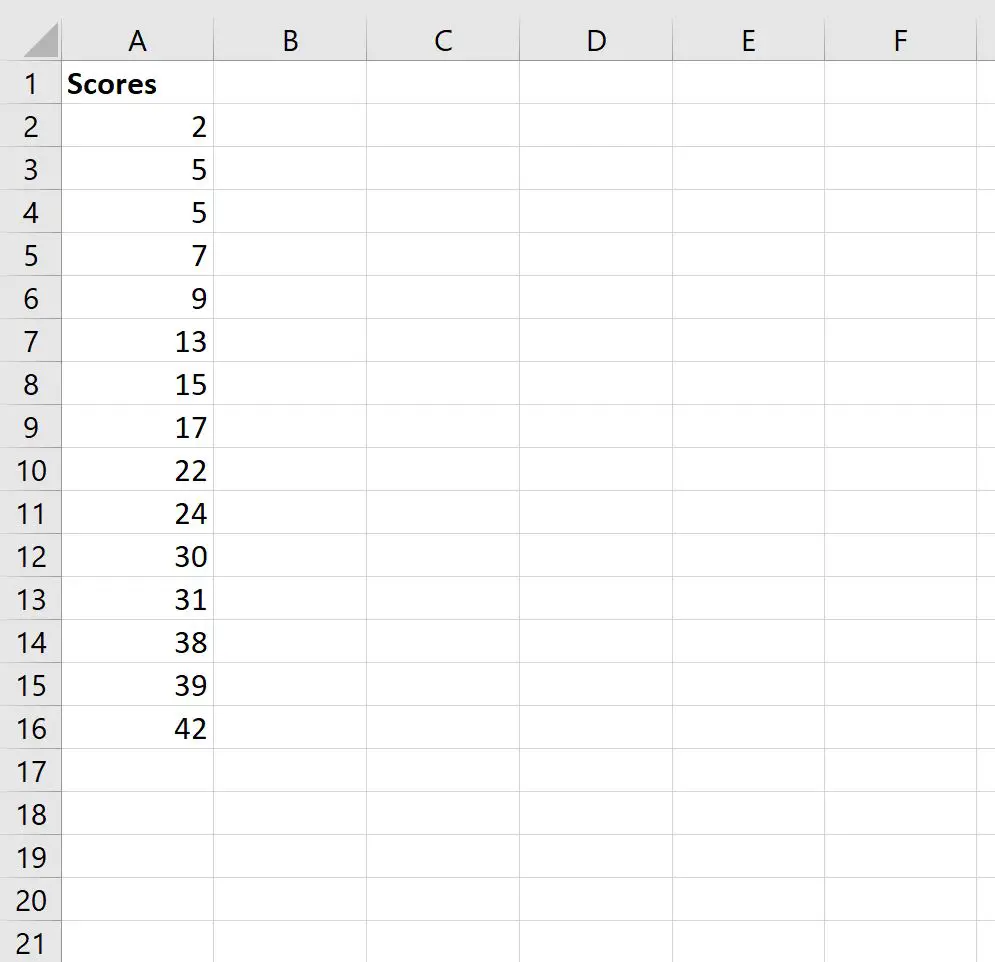
ယခု ကျွန်ုပ်တို့သည် ကျောင်းသားတစ်ဦးစီ၏ ရမှတ်၏ ရာခိုင်နှုန်းအဆင့်ကို တွက်ချက်လိုသည်ဆိုပါစို့။
ဆဲလ် B2 တွင် အောက်ပါဖော်မြူလာကို ကျွန်ုပ်တို့ ရိုက်နိုင်သည်-
=PERCENTRANK( $A$2:$A$16 , A2 )
ထို့နောက် ကျွန်ုပ်တို့သည် ဤဖော်မြူလာကို ကော်လံ B ရှိ ကျန်ဆဲလ်တစ်ခုစီသို့ ကူးယူပြီး ကူးထည့်နိုင်သည်-
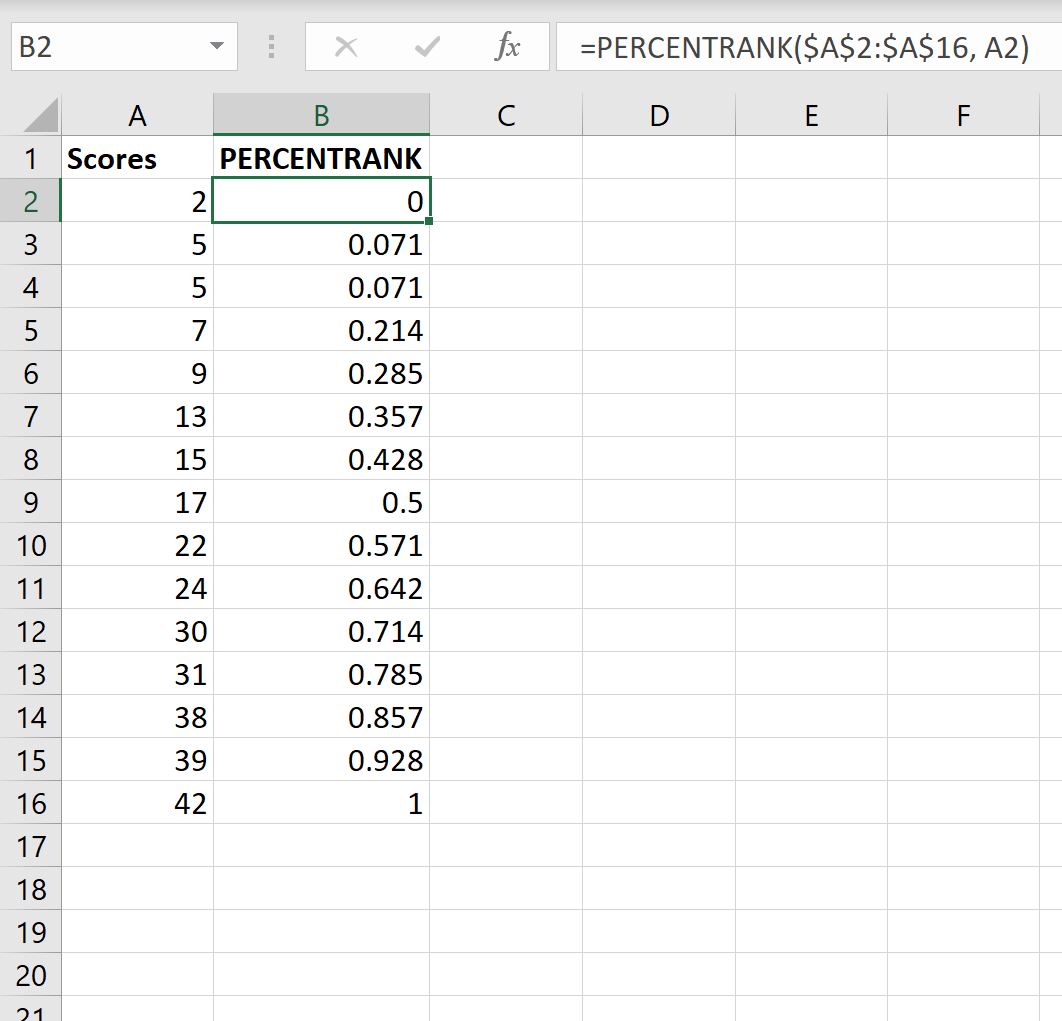
ဤသည်မှာ ရာခိုင်နှုန်းအဆင့်တန်ဖိုးတစ်ခုစီကို မည်သို့အဓိပ္ပာယ်ဖွင့်ဆိုရမည်နည်း
- အတန်းထဲတွင် 0 ရာခိုင်နှုန်း (သို့မဟုတ် 0%) တွင် 2 မှတ်ရထားသော ကျောင်းသား။
- အတန်းရှိ 0.071 ရာခိုင်နှုန်း (သို့မဟုတ် 7.1%) တွင် အဆင့် 5 ရထားသော ကျောင်းသား၊
- 0.214 ရာခိုင်နှုန်း (သို့မဟုတ် 21.4%) အတန်းတွင် 7 မှတ်ရရှိသော ကျောင်းသား။
နောက် … ပြီးတော့။
PERCENTRANK လုပ်ဆောင်ချက်ကို ကျွန်ုပ်တို့အသုံးပြုသောအခါ၊ ဒေတာအတွဲရှိ အသေးငယ်ဆုံးတန်ဖိုးသည် ရာခိုင်နှုန်း 0 အဆင့်အမြဲရှိမည်ဖြစ်ပြီး ဒေတာအတွဲတွင် အကြီးဆုံးတန်ဖိုးသည် ရာခိုင်နှုန်း 1 အဆင့်အမြဲရှိမည်ကို သတိပြုပါ။
အောက်ဖော်ပြပါ ဖန်သားပြင်ဓာတ်ပုံတွင် PERCENTRANK.INC နှင့် PERCENTRANK.EXC လုပ်ဆောင်ချက်များကို အသုံးပြုပုံကိုလည်း ပြသသည်-
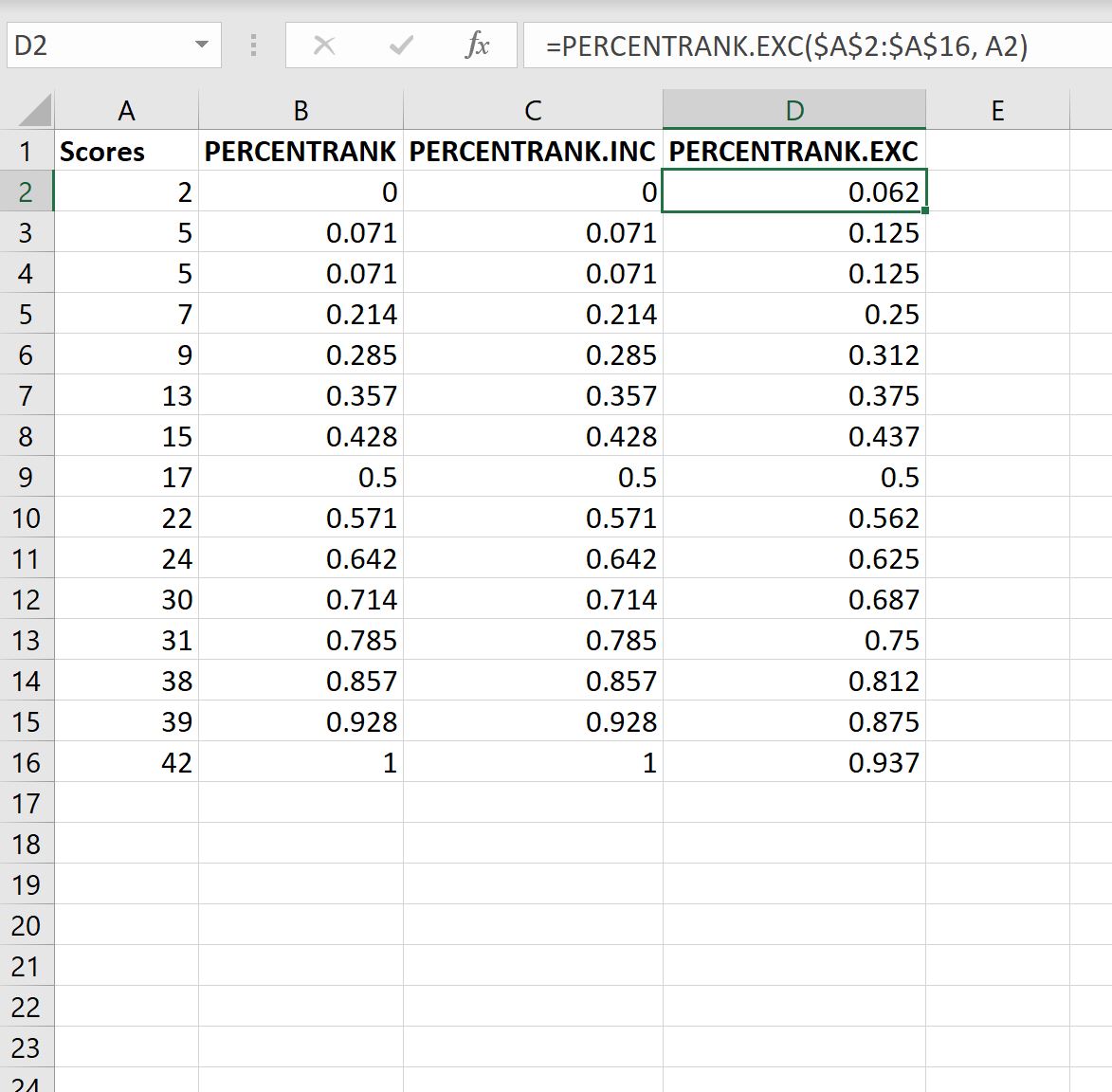
ဤနေရာတွင် သတိပြုရန်အချက်နှစ်ချက် ရှိပါသည်။
1. PERCENTILE.INC လုပ်ဆောင်ချက်သည် PERCENTRANK လုပ်ဆောင်ချက်ကဲ့သို့ တူညီသောတန်ဖိုးများကို ပြန်ပေးသည်။
2. PERCENTILE.EXC လုပ်ဆောင်ချက်သည် ဒေတာအတွဲရှိ အသေးငယ်ဆုံးနှင့် အကြီးဆုံးတန်ဖိုးများအတွက် 0 နှင့် 1 တန်ဖိုးများကို အသီးသီး ပြန်မပေးပါ။
Excel တွင် PERCENTRANK လုပ်ဆောင်ချက်၏ စာရွက်စာတမ်းအပြည့်အစုံကို ဤနေရာတွင် ရှာတွေ့နိုင်ပါသည်။
ထပ်လောင်းအရင်းအမြစ်များ
အောက်ဖော်ပြပါ သင်ခန်းစာများသည် Excel တွင် အခြားသော အသုံးများသော အလုပ်များကို မည်သို့လုပ်ဆောင်ရမည်ကို ရှင်းပြသည်-
Excel တွင် Z ရမှတ်များနှင့် ရာခိုင်နှုန်းများကြား မည်သို့ပြောင်းရမည်နည်း။
Excel တွင် Mean နှင့် Standard Deviation ကို တွက်ချက်နည်း
Excel တွင် Interquartile Range တွက်ချက်နည်း